
オラクルマスターの勉強をしたよ。あとは受けるだけだ!
申し込みはどこからやるのかなぁ?
<この記事からわかること>
- オラクルマスターの申し込み方法(受験チケット購入と受験予約)
- オンライン試験で注意すること
注意:オラクルマスターブロンズDBA・シルバーDBA・シルバーSQL・ゴールドDBAの受験を想定
オラクルマスターの詳しい内容は下のサイトから https://www.oracle.com/jp/education/index-172250-ja.html
オラクルマスターの申し込み方法
ここでは以下の流れで説明する。
- オラクル公式サイトからのチケット購入(省略可能)
- ピアソンVUEから受験予約
1. 受験チケットの購入をしなくても試験の予約はできる。受験チケットを購入しない方法で、直接受験予約したいという場合は「2. ピアソンVUEから受験予約」から見てほしい。
私はプロモーションコード(割引クーポンのようなもの)を持っていたが、受験チケットの購入をしないと割引が使えなかったので上記の2ステップから行った。プロモーションコードを持っている人は注意してほしい。
1. オラクル公式サイトからのチケット購入
まずは下のURLから受験チケットを購入する
オラクル公式サイト「受験チケットについて」https://www.oracle.com/jp/education/certification/evoucher-172585-ja.html (「オラクルマスター受験チケット」で検索してもよき)
サイトに入ったら、受験チケットについての説明が書いてあるのでよく読む!
そして「受験チケット:Oracle認定資格監督付き試験用」行の1番右「購入」を押す。
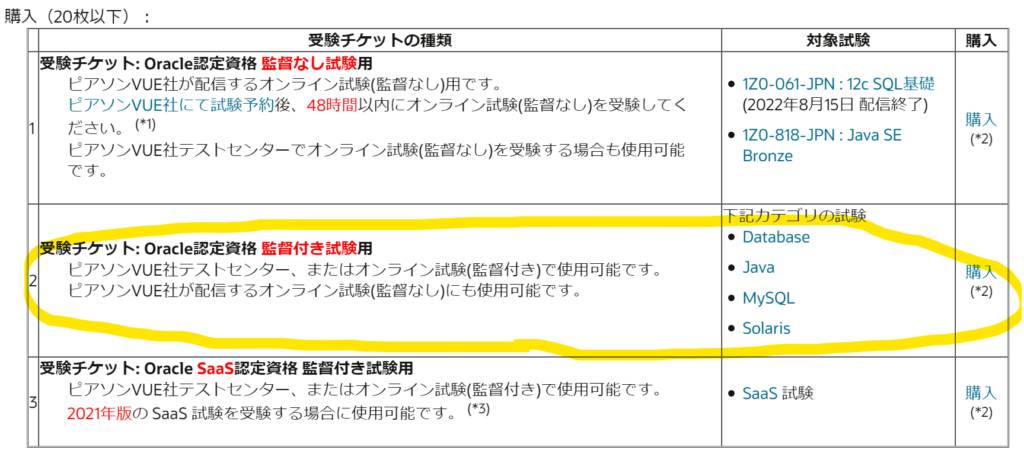
次のページから受験チケットを購入する。
購入するものがバウチャー(=受験チケット)有効期限6か月、税抜き29,400円であることを確認し、購入に進む。
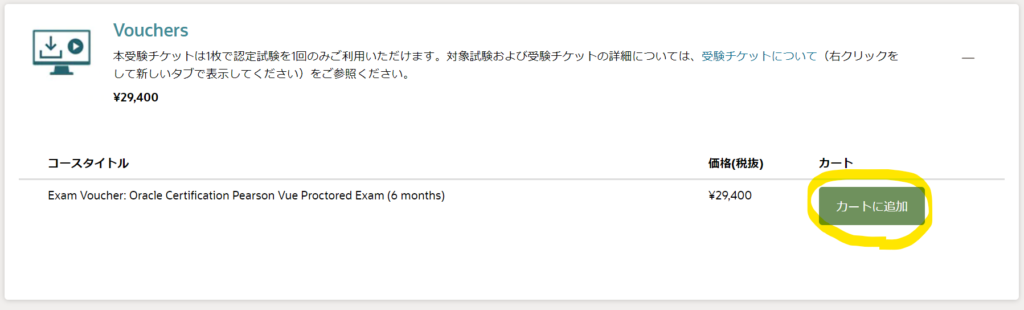
もしoracleアカウントを持っているならば、この時にログインしておくとよい。
oracleアカウントは受験チケットの購入には必須ではないが、試験の申し込みに必要になるので作っておいた方がいい。
購入を進めていくとプロモーションコードを入力するところがある。もし、会社等からコードを聞いていたら(オラクルのパートナー企業である場合など)はここに入力することでチケット料金が安くなるので、確認しておく。
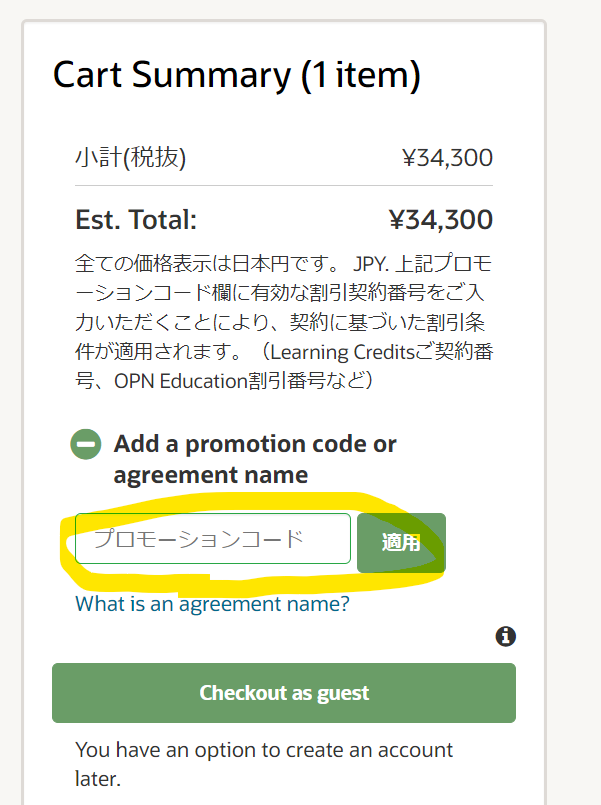
その後は画面に沿って情報を入力していく。
支払いが確定され、受験チケットの申し込みが確定したらメールが来る。しかしこのメールは受験チケットではなく、申し込みが完了したという内容。
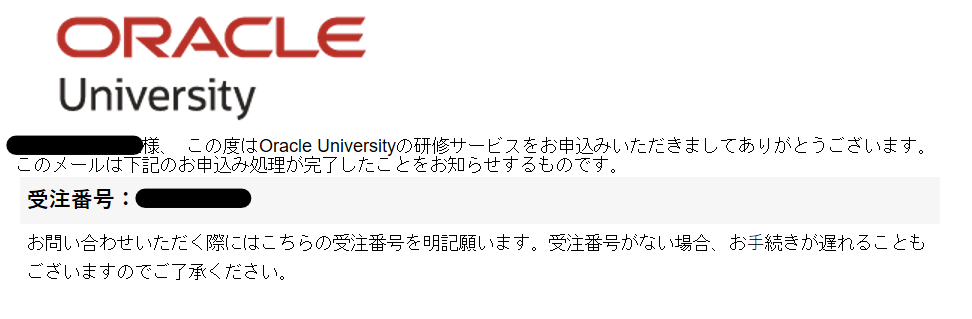
受験チケットはその約1時間後にメールで届く。申し込み時の状況で時間は変化するかもしれない。
私の場合、受験チケット番号が記載されたメールのみが迷惑メールホルダーに入ってしまい、1週間たっても来ないな~となった。実際には申し込み日当日には届いていた。
受験チケットには、
- 受験チケット番号(ローマ字と数字の混合)
- 購入した受験チケットの種類
- 有効期限
などが記載されているため試験終了まで大切に保管しておく。

2. ピアソンVUEから受験予約
受験予約では、受けたい試験と時間帯を選択する。美容室の予約みたいなものだ。
受験チケットを手に入れたら、下のピアソンVUEのオラクル認定試験サイトに入る。
https://www.pearsonvue.co.jp/Clients/Oracle.aspx (「オラクルマスター ピアソン」で検索してもよき)
右側にあるORACLEの下、「ログイン」をクリック
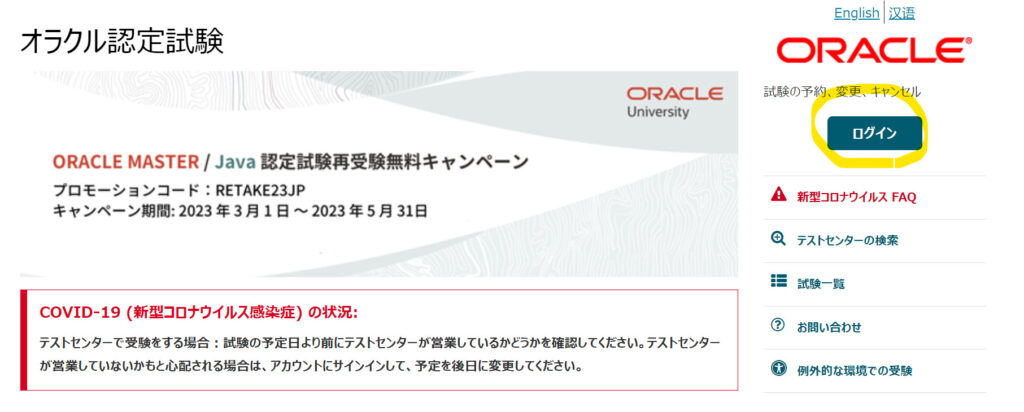
オラクルアカウントを持っているなら、「CertViewにログイン」をクリック。
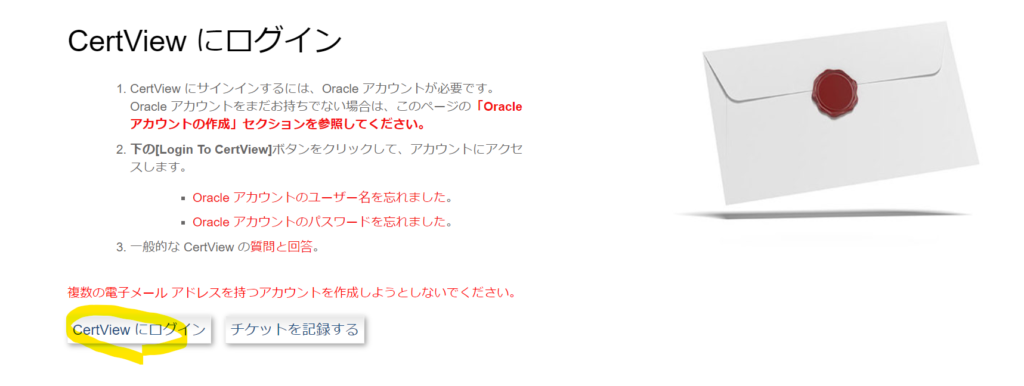
オラクルアカウントを持っていなかったら、下にある「Oracleアカウントを作成」に進み、オラクルアカウントを作成する。
CertViewにログインし「Manage Exam at Pearson|VUE」をクリック。ちなみに、このログイン画面からは過去に合格した試験を確認することもできる。
ピアソンVUEオラクルサイトのダッシュボードに入り、「試験の表示」をクリックする
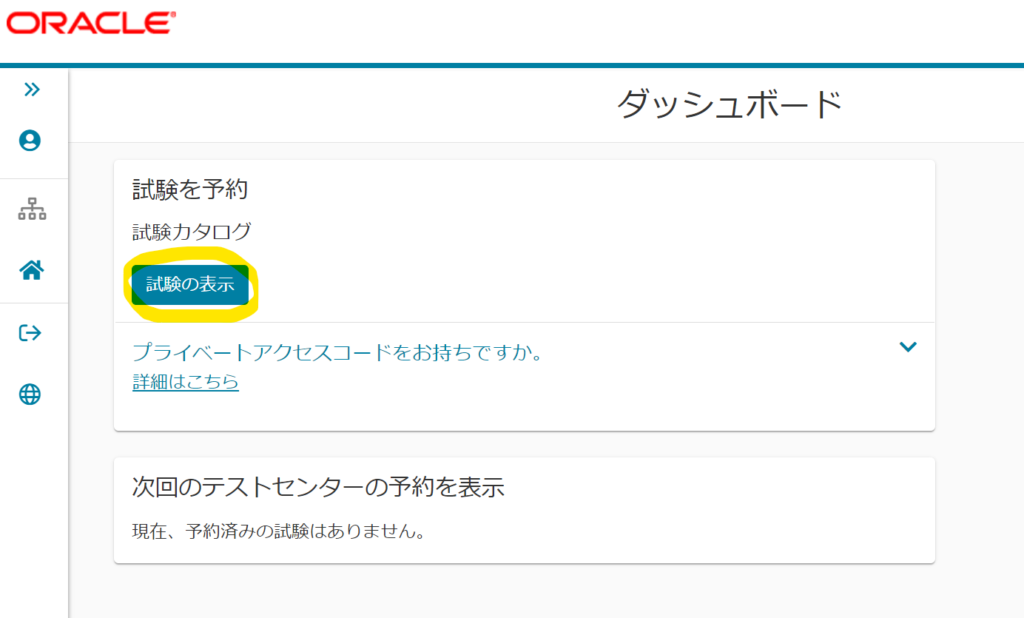
次の画面で、受けたい試験を検索して次へ進む。
たとえばブロンズ19cを受けたいならば「1Z0-083」と検索すれば候補が出てくるので「1Z0-083-JPN」をクリックする。ここで注意するのはJPNと書いているものを確定すること。ほかを選んでしまうと英語や中国語などの試験になってしまう。
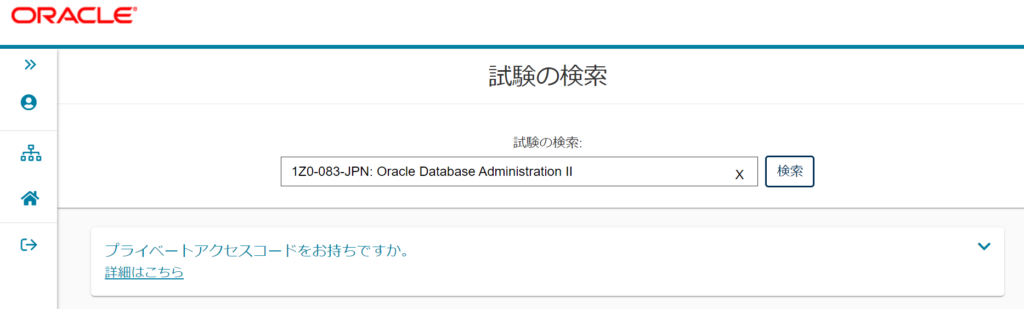
ここで、自分の受けたい試験をなんと検索すればいいか悩むと思う。オラクルマスターポータルの「ORACLE MASTER 2019 認定パス」一覧から受けるべき試験がわかるはずだ。
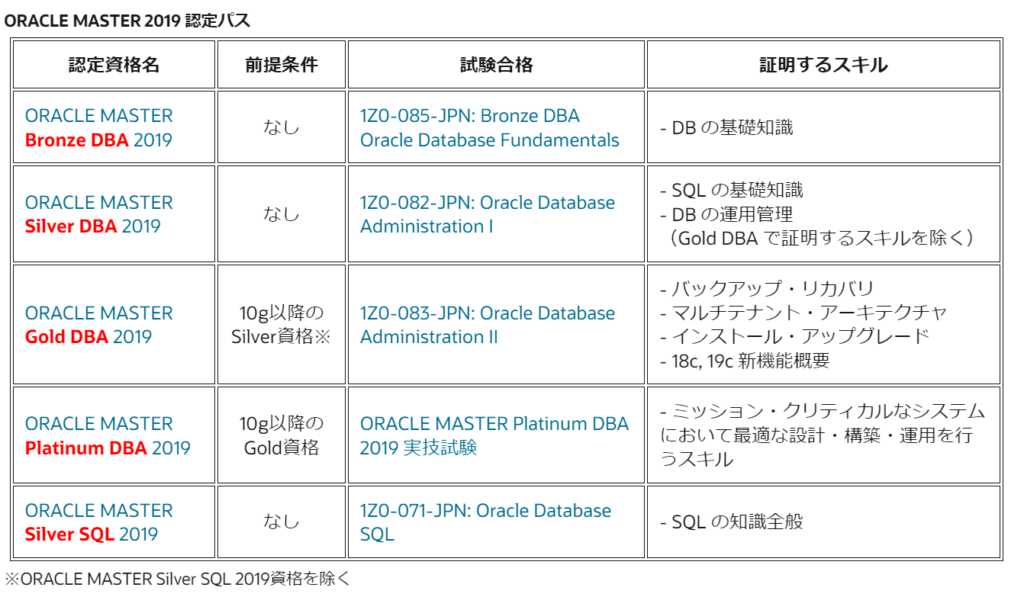
受験する試験が確定したら「試験オプションの選択」画面になるので、何れかを選択。今回はオンライン試験を受けることを想定する。
個人的にはオンライン試験での受験をおすすめする。初めて受けるときは大変かもしれないが、慣れてしまえば自宅で受けられのでとても楽。
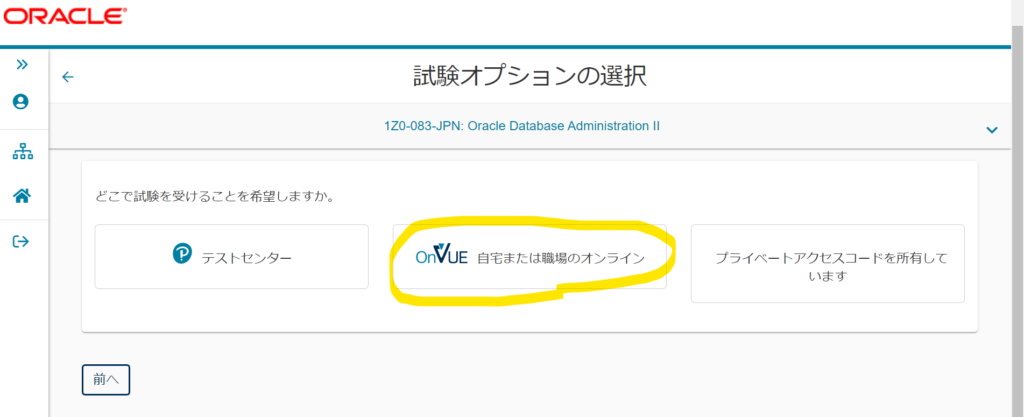
オンライン試験を行う上での注意点が書いてあるので、読んだら右下の「次へ」をクリックする。
次は「オンライン試験とOracle認定プログラムのポリシーに同意する」という画面になる。内容を確認しながら全てのチェックボックスにチェックをしていき、最後に右下の「同意します」をクリックする。
次に「プロクター言語の選択」画面になる。ここでは試験監督の話す言語を選ぶ。簡単に言えば、試験監督が日本人か外国人かを選ぶ。確定したら右下の「次へ」をクリックする。
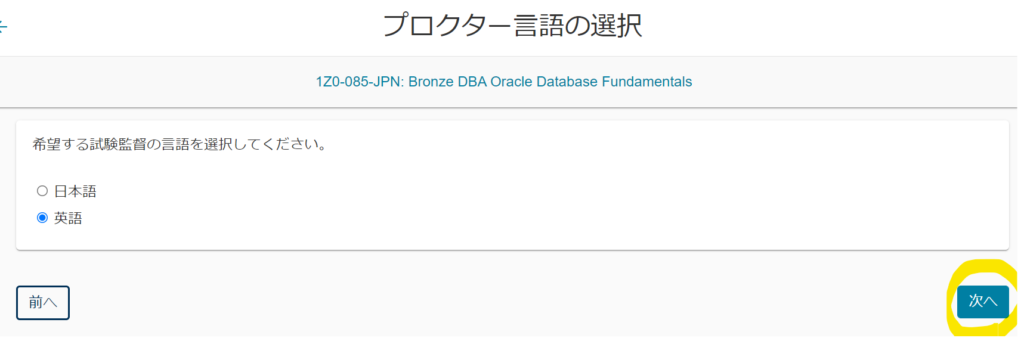
ちなみに試験監督の側のカメラはOFFなので相手の顔は見えない(こちら側のカメラはON)。
個人の感覚だが、日本語を選ぶと直近の試験はほぼ埋まっている。とれたとしても極端な時間(早朝や深夜など)になる。なのでどうしても日本語がいい、という人以外は「英語」を選ぶことも検討してほしい。
試験監督とは試験前に少し会話する程度で、流れを事前に把握しておけば言っていることが分からなくてもなんとかなる(私は何とかなったw)。以下に私が受験した過去3回の試験監督についてリストする。
- 英語を選択。音声で会話。とても聞き取りずらい英語を話される(インド人っぽい英語)。でも事前に試験の流れを聞いていたので、言ってることが理解できなくても試験を受けられた。
- 英語を選択。チャット(文章)で会話。簡単な英語の文章なので、全く問題なく試験を受けられた。
- 日本語を選択。この時は日本語でもいい時間が空いていたので日本語にした。音声で会話。
次はタイムゾーンの確認画面。Tokyoであることを確認する。
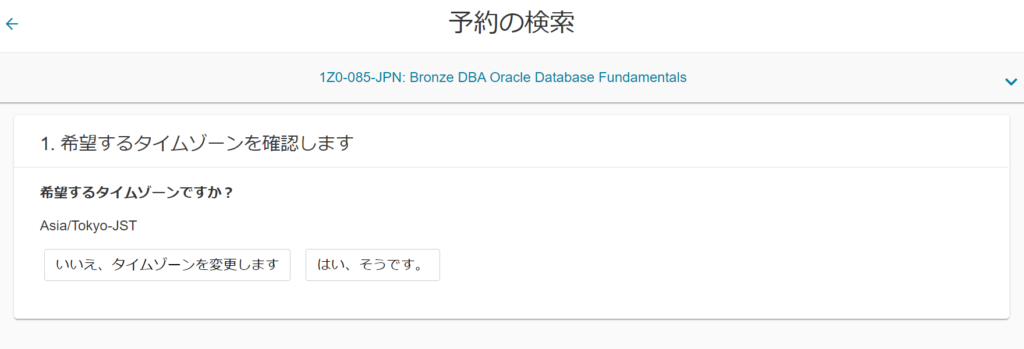
試験日の選択をする。受けたい日にちをクリックすると受験可能な時間一覧が表示されるので、希望の時間を選択する。ここで、いい時間がないときは「プロクター言語の選択」画面まで戻って別の言語で検索するのもあり。
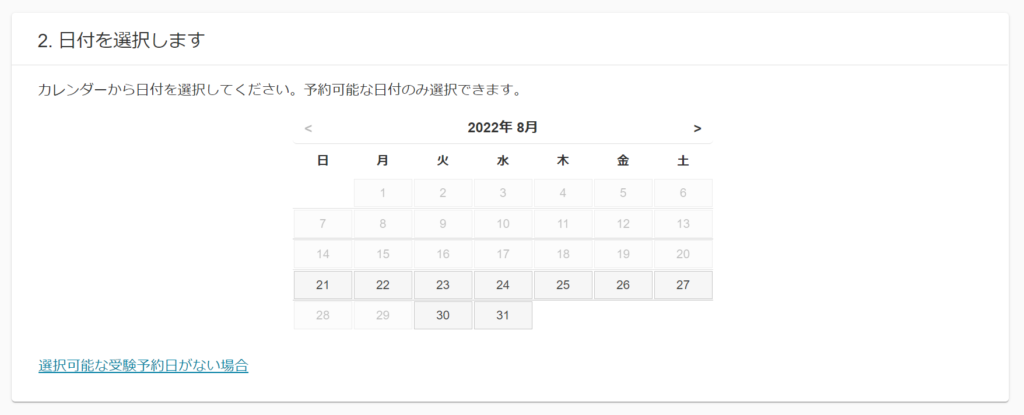
あとは受験料の支払いを済ませれば予約完了となる。
受験チケットを持っているなら、ここではカード情報などを入力する必要はない。「受験チケットまたはプロモーションコード」欄にメールで届いた受験チケット番号を適用させれば支払いは0円になる。
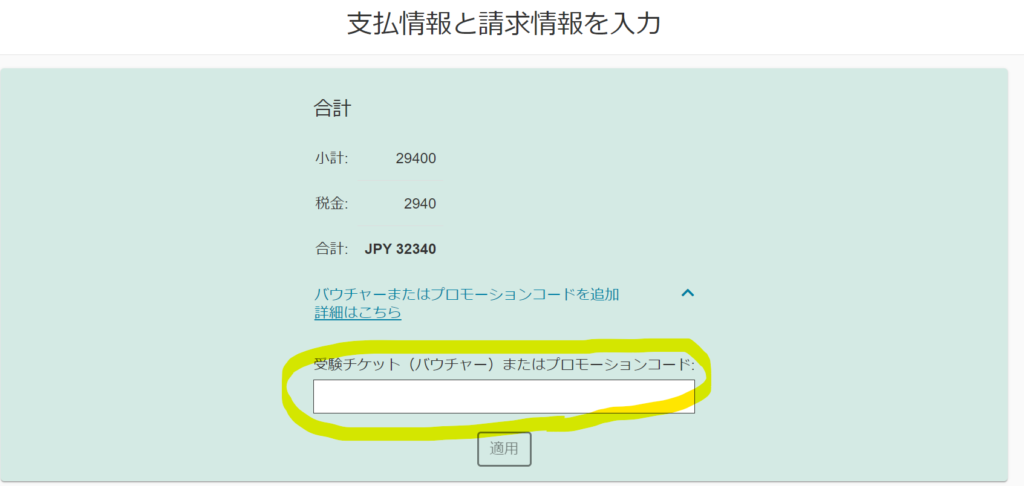
予約が完了したらメールが届くので、受験日までによく確認しておく。
オンライン試験で注意すること
実際に私がオンライン試験を受けてみて、事前に知っておいた方がいいと思ったことを紹介する。
試験前の写真撮影は自分のスマホでやる
試験前のチェックで、スマホを用いて本人確認証やパソコン周辺の写真をとる(スマホ以外の方法もあるかもしれないが未確認)。なのでスマホを手元に準備しておこう。もちろん、試験前には手の届かないところに置かなくてはいけない。
試験前に自撮りがある
試験前のチェックをする際に、自分の顔を自撮りする必要がある。そしてこの写真は、合格した時の合格証明書に使用される。つまり記録として残る写真なので「家で受験するからノーメイクでいいや~」は大変危険!!!
パソコン周辺はきれいにしておく
受験に使用するパソコンの周囲4方向(正面、後ろ、右、左)を試験前に写真撮影し、さらに試験監督にカメラで見せないといけない(パソコンを動かして周囲の状況をうつす)。私も「デスク上のティッシュボックスをよせて」と言われたことがある。知り合いは「壁のポスターをはがして」と言われたそうだ。
どこまで周辺をきれいにするかは試験監督ごとに違うが、少なくともデスクの上にはパソコン(マウスや充電ケーブルはもちろんOK)と身分証明書だけにした方がよさそうだ。
身分証明書はパスポートがおすすめ
これは英語の試験監督にしたときに限る。海外の人に本人確認証として健康保険証や運転免許書を提出してもスムーズに伝わらないかもしれない。パスポートを持っているならば、それが一番わかりやすい本人確認証になるだろう。
オンライン試験が受けられなかったこともある
記事にしてあるので参考にしてほしい。

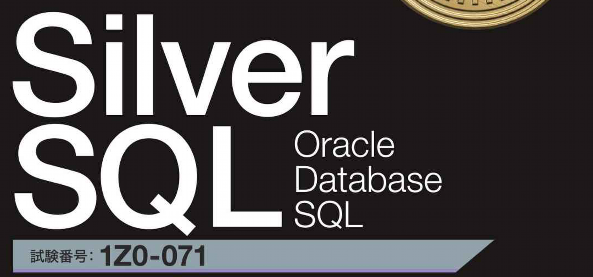

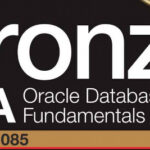
コメント